วิธีดูตัวอย่างธีม WordPress
เผยแพร่แล้ว: 2022-10-07หากคุณกำลังวางแผนที่จะสร้าง ไซต์ WordPress สิ่งแรกที่คุณต้องทำคือเลือกธีม มีธีมมากมายสำหรับ WordPress ทั้งแบบฟรีและมีค่าใช้จ่าย เมื่อคุณกำลังมองหาธีม WordPress สิ่งสำคัญคือต้องดูตัวอย่างธีมเพื่อดูว่าจะมีลักษณะอย่างไรในเว็บไซต์ของคุณ ในบทความนี้ เราจะแสดงวิธีดูตัวอย่างธีม WordPress
ในการซื้อธีม WordPress ใหม่ คุณต้องระมัดระวัง การซื้อและการใช้ ธีมที่ไม่ดี ไม่เพียงแต่ทำให้คุณเสียเงินเท่านั้น แต่ยังส่งผลเสียต่อเว็บไซต์ของคุณอีกด้วย คุณสามารถทดลองขับธีมก่อนและหลังการซื้อได้ หากคุณต้องการซื้อธีม WordPress ใหม่ ตรวจสอบให้แน่ใจว่าธีมนั้นเข้ากันได้กับเวอร์ชันล่าสุดอย่างสมบูรณ์ ก่อนซื้อชุดรูปแบบ คุณควรทำการทดสอบพื้นฐานสองสามข้อเพื่อให้แน่ใจว่าการออกแบบและการตอบสนองของชุดรูปแบบ คุณจะสามารถทดสอบและดูตัวอย่างธีมได้โดยไม่ต้องแก้ไขธีมเริ่มต้นของเว็บไซต์ของคุณด้วยวิธีนี้ คุณต้องดาวน์โหลดและติดตั้งธีมใหม่ก่อนจึงจะสามารถใช้ธีมนี้บนไซต์ WordPress ของคุณได้
ขั้นตอนที่ 2 คือการนำทางไปยังลักษณะที่ปรากฏ โดยไปที่ WP Theme Test และคลิก Install คุณสามารถกำหนดค่าปลั๊กอินได้ หลังจากที่คุณลงชื่อเข้าใช้บัญชี WordPress แล้ว คุณสามารถเริ่มใช้ธีมใหม่ได้ หากคุณกำลังทดสอบธีมในการติดตั้ง WordPress แบบสมบูรณ์ คุณสามารถทำได้ง่ายๆ จากภายในการติดตั้งในเครื่อง หากคุณต้องการทำการทดสอบแบบสดเกี่ยวกับการออกแบบใหม่ คุณสามารถสร้างเว็บไซต์สำหรับแสดง WordPress ได้ เพื่อรักษาเว็บไซต์ของคุณให้ปลอดภัย หลีกเลี่ยงการใช้ธีม WordPress ฟรี ล้าสมัย หรือละเมิดลิขสิทธิ์
ฉันจะดูตัวอย่างธีม WordPress ใหม่ได้อย่างไร
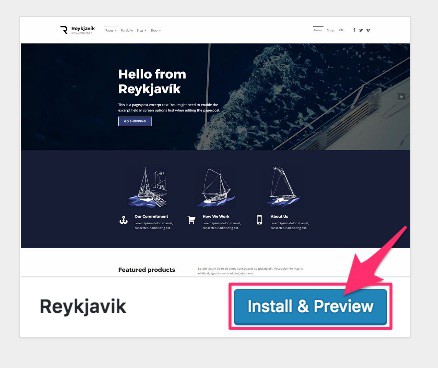
คุณสามารถทำได้โดยไปที่ลักษณะที่ปรากฏ ธีมสามารถพบได้ในแถบด้านข้างของแผงการดูแลระบบของคุณ ในหน้านี้ คุณจะพบกับธีมที่ติดตั้งไว้ทั้งหมดของไซต์ เมื่อวางเมาส์เหนือธีมที่คุณต้องการดูตัวอย่าง ให้คลิกปุ่มแสดงตัวอย่างแบบสดเพื่อดูธีมนั้น คุณจะถูกนำไปที่เครื่องมือ ปรับแต่งธีมของ WordPress ซึ่งคุณสามารถเปลี่ยนธีมของคุณได้
ดูตัวอย่างธีม ก่อนเปิดใช้งาน: วิธีดูตัวอย่างและเปิดใช้งานธีมอย่างถูกต้อง การแสดงตัวอย่างแบบสดและการแสดงตัวอย่างเป็นการแสดงตัวอย่างประเภทที่พบบ่อยที่สุด การแสดงตัวอย่างแบบสดช่วยให้คุณเห็นว่าธีมจะมีลักษณะอย่างไรบนเว็บไซต์ของคุณเมื่อคุณใส่เนื้อหา คุณจะเห็นหน้าที่มีธีมเด่นอยู่ในขณะนี้ เมื่อคุณคลิกปุ่ม เพิ่มใหม่ ในเมนูลักษณะที่ปรากฏที่ด้านบนของหน้า เมื่อคุณวางเมาส์เหนือธีมใดธีมหนึ่งที่คุณสนใจ ธีมนั้นจะแสดงปุ่มแสดงตัวอย่าง การแสดงตัวอย่างแบบสดเป็นวิธีที่ยอดเยี่ยมในการดูว่าธีมจะเข้ากับเนื้อหาที่คุณมีอยู่ได้อย่างไร
ฉันจะดูตัวอย่าง WordPress ได้อย่างไร
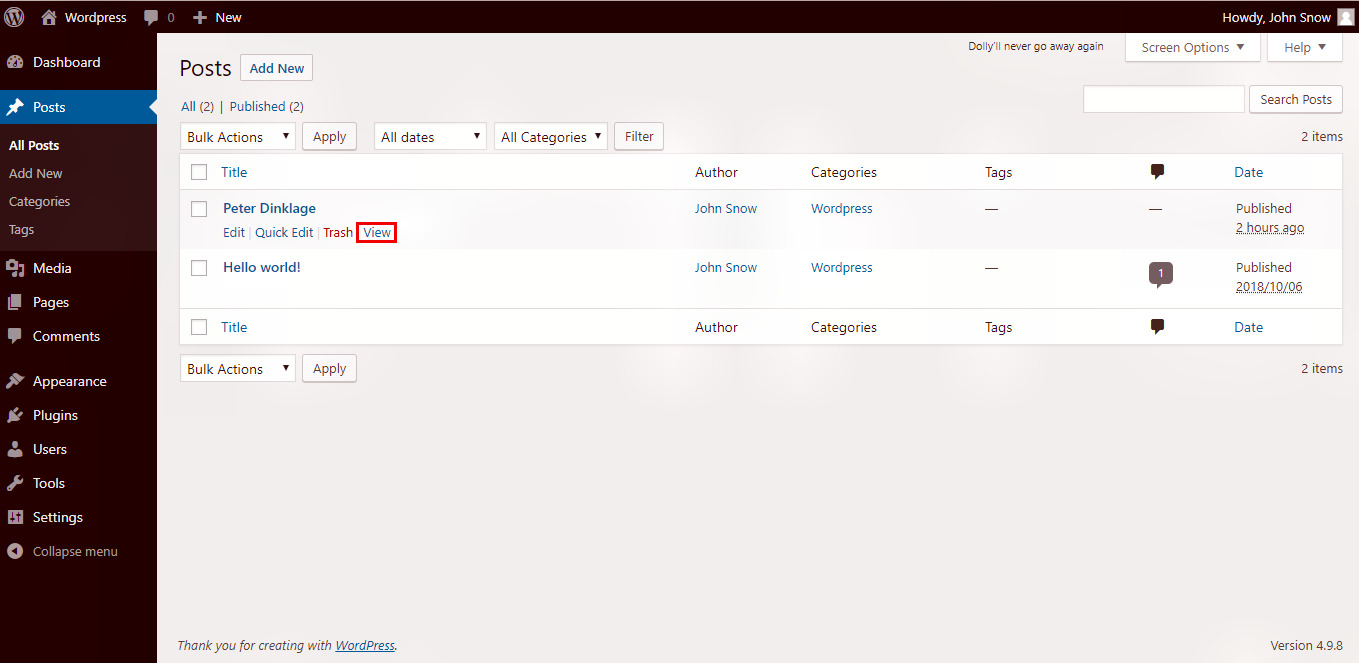
หากต้องการดูตัวอย่างไซต์ WordPress ของคุณก่อนเผยแพร่ คุณสามารถใช้ คุณลักษณะการแสดงตัวอย่าง WordPress วิธีนี้จะช่วยให้คุณเห็นว่าเว็บไซต์ของคุณมีลักษณะอย่างไรโดยไม่ต้องเผยแพร่ ในการดำเนินการนี้ ให้ไปที่แดชบอร์ดของ WordPress และคลิกที่ปุ่ม "แสดงตัวอย่าง"
เมื่อคุณแสดงตัวอย่างเว็บไซต์ของคุณก่อนเผยแพร่ คุณจะสังเกตเห็นข้อผิดพลาด ข้อบกพร่องในการออกแบบ รายการที่ขาดหายไป หรือการสะกดคำหรือไวยากรณ์ผิดพลาด ในบทช่วยสอนนี้ เราจะแสดงวิธีดูตัวอย่างเว็บไซต์ WordPress ก่อนที่จะเผยแพร่ เราจะใช้ SeedProd เวอร์ชัน Pro แต่ก็มีเวอร์ชันฟรีที่คุณสามารถใช้สำหรับเพจที่เรียบง่ายกว่านี้ได้ คุณสามารถสร้าง 'Coming Soon Page' ได้อย่างง่ายดายด้วย SeedProd ในไม่กี่วินาที คุณสามารถเพิ่มแบบฟอร์มลงทะเบียนอีเมลและปุ่มโซเชียลมีเดียในหน้าถัดไป เพื่อให้ผู้ใช้ของคุณสามารถติดตามแบรนด์ของคุณได้ตั้งแต่เริ่มต้น ตอนนี้คุณสามารถปิดอินเทอร์เฟซตัวสร้างเพจและกลับไปที่ SeedProd ได้แล้ว ในหน้านี้ คุณจะพบหน้า Landing Page
ตามแนวทางปฏิบัติมาตรฐาน ผู้เชี่ยวชาญด้านเว็บสร้างเว็บไซต์แสดงละคร เว็บไซต์การแสดงละคร ซึ่งเป็นโคลนส่วนตัวของเว็บไซต์ของคุณ ถูกซ่อนไว้อย่างสมบูรณ์จากการมองเห็น คุณสามารถดูตัวอย่างและทดสอบการเปลี่ยนแปลงของคุณระหว่างการทดสอบเซิร์ฟเวอร์จริงได้โดยใช้มัน Bluehost เป็นหนึ่งในบริษัทเว็บโฮสติ้งที่ใหญ่ที่สุดในโลกและเป็นผู้ให้บริการโฮสติ้ง WordPress อย่างเป็นทางการ การแสดงตัวอย่างธีมก่อนที่จะเปิดใช้งานบนเว็บไซต์ของคุณเป็นวิธีที่ดีเพื่อให้แน่ใจว่าคุณกำลังใช้เวอร์ชันที่เหมาะสม การใช้เครื่องมือแสดงตัวอย่างแบบสด คุณสามารถดูว่าโพสต์หรือหน้าในธีมอาจมีลักษณะเป็นอย่างไร หากคุณไม่มีเว็บไซต์แสดงละคร คุณจะเห็นการแสดงตัวอย่างโดยไม่ต้องแก้ไข
ธีม WordPress ส่วนใหญ่อนุญาตให้คุณดูตัวอย่างการเปลี่ยนแปลงได้โดยใช้เครื่องมือปรับแต่ง คุณสามารถใช้คุณลักษณะนี้เพื่อดูตัวอย่างการเปลี่ยนแปลงก่อนที่จะนำไปใช้จริงบนเว็บไซต์ของคุณ หากคุณกำลังใช้ ธีมตัวแก้ไขไซต์แบบเต็ม คุณสามารถเปิดใช้ตัวแก้ไขโดยเลือก ลักษณะที่ปรากฏ เมนูของบรรณาธิการ หน้า Landing Page ที่สวยงามสำหรับเว็บไซต์ของคุณสามารถสร้างขึ้นได้ในไม่กี่นาทีด้วย SeedProd ผู้สร้างหน้า Landing Page ของ WordPress ที่ดีที่สุด ด้วย SeedProd คุณสามารถสร้างเลย์เอาต์ที่สวยงามได้โดยใช้บล็อกและส่วนต่างๆ ในตัวสร้างแบบลากแล้ววาง นอกจากนี้ยังมาพร้อมกับการสนับสนุน WooCommerce เต็มรูปแบบเพื่อให้คุณสามารถออกแบบและดูตัวอย่างร้านค้าออนไลน์ของคุณได้

จำเป็นต้องมีแท็ก URL และชื่อสำหรับหน้า Landing Page หากคุณต้องการให้แสดงบนเว็บไซต์ของคุณ เมื่อไปที่ SeedProd คุณสามารถเริ่มต้นธุรกิจเมล็ดพันธุ์ของคุณเองได้ หน้า Landing Page มีวัตถุประสงค์เพื่อโต้ตอบ เป็นจุดเริ่มต้น คุณสามารถใช้เทมเพลตที่ปรับให้เหมาะสมขั้นสูงจำนวนหนึ่งได้ เมื่อคุณแก้ไขเพจเสร็จแล้ว คุณสามารถเลือกเผยแพร่ได้โดยคลิกปุ่มบันทึก
Ctrl มีอยู่ใน VS Code หากต้องการดูตัวอย่างหน้า ให้คลิกปุ่ม Shift B ในหน้าต่างเบราว์เซอร์
เมื่อคุณแสดงตัวอย่างเว็บเพจในเบราว์เซอร์ เว็บเพจนั้นจะปรากฏขึ้น
การแสดงตัวอย่างหน้าเว็บใน VS Code
คุณสามารถดูตัวอย่างเว็บเพจโดยใช้เบราว์เซอร์
การใช้เบราว์เซอร์เพื่อดูตัวอย่างหน้าเว็บ
การแสดงตัวอย่างหน้าเว็บสามารถทำได้โดยใช้การเรียกดู
ข้อดีและข้อเสียของการปรับแต่ง WordPress
ข้อเสียประการแรกของ Customizer คือไม่ใช่การแสดงตัวอย่างแบบสด ดังนั้นคุณจะไม่สามารถโต้ตอบกับการเปลี่ยนแปลงที่คุณทำ ประการที่สอง ตัวปรับแต่งไม่พร้อมใช้งานบนเว็บไซต์จริง ดังนั้นคุณจึงไม่สามารถลองเปลี่ยนแปลงได้หากไม่มีมัน
ฉันจะดูตัวอย่างไซต์ WordPress ของฉันโดยไม่ต้องเผยแพร่ได้อย่างไร
คุณสามารถเปลี่ยนการตั้งค่าหน้าในหน้าจอตัวสร้างหน้า คุณจะสามารถเข้าถึงการตั้งค่าของคุณได้โดยคลิกการควบคุมการเข้าถึง คุณสามารถเลือกระยะเวลาการหมดอายุของ URL และสร้าง Bypass URL ได้ที่นี่ อย่าลืมบันทึกการเปลี่ยนแปลงของคุณด้วย
คุณสามารถดูตัวอย่างไซต์ของคุณก่อนที่จะเผยแพร่โดยคลิกที่ปุ่ม "แสดงตัวอย่าง" ซึ่งอยู่ในส่วน "เผยแพร่" ทางด้านขวาของตัวแก้ไข WordPress เมื่อคุณใช้ธีม WordPress ของไซต์แสดงละคร คุณสามารถเปิดใช้งานธีมใหม่หรือ ธีมอื่น ได้โดยไม่ต้องเผยแพร่ ใน WordPress ให้ไปที่ Appearance และเลือกธีม ธีมสามารถพบได้ในพื้นที่ผู้ดูแลระบบ WordPress เป็นการดีที่สุดที่จะเริ่มต้นด้วยไซต์การแสดงละคร เนื่องจากเป็นโฮสต์บนเซิร์ฟเวอร์เดียวกันกับเว็บไซต์ที่ใช้งานจริงของคุณ การใช้ WordPress Custom Post Types ปลั๊กอิน LiveBlogging สามารถสร้างรายการไมโครบล็อกได้ รายการนี้รวมอยู่ในโพสต์ที่เปิดใช้งานสำหรับไมโครบล็อก
วิธีดูตัวอย่างเว็บไซต์ WordPress ก่อนเผยแพร่
เว็บไซต์ WordPress ถูกสร้างขึ้นหรือจัดการโดยระบบจัดการเนื้อหา (CMS) สามารถสร้างหรือแก้ไขเว็บไซต์ตั้งแต่เริ่มต้นหรือเพิ่มคุณสมบัติได้ ลูกค้าสามารถดูตัวอย่างเว็บไซต์ของตนก่อนที่จะเผยแพร่โดยไปที่การตั้งค่า > การอ่านในแผงการดูแลระบบ WordPress และคลิกเครื่องหมายถูกที่เกี่ยวข้องกับส่วนนั้น การนำเสนอประเภทนี้ดึงดูดลูกค้าส่วนใหญ่เพราะช่วยให้พวกเขาดูเว็บไซต์ได้ในขณะที่พวกเขาทำงานหรือพัก หากต้องการดูเว็บไซต์ที่มีธีมใหม่ ให้วางเมาส์เหนือภาพขนาดย่อแล้วคลิกปุ่มแสดงตัวอย่างแบบสด หลังจากที่คุณเลือกธีมใหม่แล้ว WordPress จะเปิดหน้าตัวอย่างเว็บไซต์ของคุณราวกับว่าเป็นธีมของคุณเอง
ดูตัวอย่างธีม WordPress โดยไม่ต้องเปิดใช้งาน
หากคุณต้องการดูว่าธีมของ WordPress จะมีลักษณะอย่างไรในเว็บไซต์ของคุณโดยไม่ต้องเปิดใช้งาน มีสองสามวิธีที่คุณสามารถทำได้ หนึ่งคือเพียงแค่ติดตั้งธีมและใช้ WordPress Customizer เพื่อดูตัวอย่าง อีกวิธีหนึ่งคือการติดตั้งธีมในสภาพแวดล้อมการทดสอบของ WordPress เช่น การติดตั้งในเครื่องหรือไซต์การจัดเตรียม สุดท้าย คุณสามารถใช้ ปลั๊กอิน WordPress Theme Previewer ปลั๊กอินนี้จะช่วยให้คุณดูตัวอย่างธีมใดก็ได้ แม้ว่าจะไม่ได้เปิดใช้งาน โดยไม่ต้องติดตั้ง
WordPress Theme Preview Plugin
ปลั๊กอิน WordPress Theme Preview เป็นวิธีที่ยอดเยี่ยมในการดูตัวอย่างว่าธีมจะมีลักษณะอย่างไรในเว็บไซต์ของคุณโดยไม่ต้องเปิดใช้งาน สิ่งนี้มีประโยชน์อย่างยิ่งหากคุณกำลังพิจารณาเปลี่ยนธีมหรือหากคุณต้องการทดสอบธีมใหม่ก่อนที่จะเผยแพร่บนเว็บไซต์ของคุณ เพียงติดตั้งปลั๊กอินแล้วเปิดใช้งานจากหน้าปลั๊กอินในผู้ดูแลระบบ WordPress ของคุณ เมื่อเปิดใช้งานแล้ว คุณสามารถดูตัวอย่างธีมใดก็ได้โดยไปที่หน้า ลักษณะที่ปรากฏ > ธีม แล้วคลิกลิงก์ "ดูตัวอย่าง" สำหรับธีมที่คุณต้องการดูตัวอย่าง
คุณสามารถดูตัวอย่างธีมใหม่ก่อนที่จะเผยแพร่ได้โดยใช้ปลั๊กอิน Theme Development Preview ธีมตัวอย่างสามารถกำหนดค่าได้ โดยมีการกำหนดค่าแยกต่างหากจากธีมปกติ ดังนั้นเมื่อผู้ใช้รายอื่นดูตัวอย่างธีม ธีมนั้นจะถูกใช้เป็นการกำหนดค่าที่บันทึกไว้ด้วย เนื่องจากปลั๊กอินนี้ไม่อนุญาตให้มีการแบ่งส่วนเนื้อหาสำหรับแต่ละธีม คุณจะไม่สามารถดูตัวอย่างการเปลี่ยนแปลงในเนื้อหาได้ การเปลี่ยนแปลงที่ทำกับธีมตัวอย่างจะไม่มีผลกับ ธีมสาธารณะ หมวดหมู่นี้รวมถึงปลั๊กอิน เช่น Visual Composer ซึ่งรวมถึงการตั้งค่าและเค้าโครงเฉพาะหน้า ชุดรูปแบบการแสดงตัวอย่างช่วยให้คุณสามารถวางเมนูที่มีอยู่ของคุณในตำแหน่งที่กำหนดไว้ล่วงหน้าและจดจำได้ ปลั๊กอินไม่สนับสนุนการกำหนดค่าปลั๊กอิน สถานะปลั๊กอิน หรือการตั้งค่าต่างๆ ขึ้นอยู่กับการกำหนดค่า
ลองใช้ธีมใหม่ๆ ก่อนเผยแพร่บนเว็บไซต์ของคุณ
ดูตัวอย่างธีม ในเมนูลักษณะที่ปรากฏ คุณสามารถคลิกธีมใดก็ได้ที่กำหนดไว้ล่วงหน้า คุณสามารถดูตัวอย่างธีมสำหรับเว็บไซต์ของคุณได้โดยคลิกปุ่มแสดงตัวอย่างแบบสด เมื่อคุณเปิดธีม คุณจะสามารถปรับแต่งคุณลักษณะทั้งหมดได้ในลักษณะเดียวกับที่คุณทำหากธีมยังคงทำงานอยู่
